小爱音箱如何通过蓝牙连接电脑 小爱音箱通过USB连接电脑的步骤
更新时间:2023-08-07 16:16:18作者:jiang
小爱音箱如何通过蓝牙连接电脑,在现代科技快速发展的时代,智能音箱已经成为人们生活中的不可或缺的一部分,小爱音箱作为一款备受欢迎的智能音箱,不仅可以通过语音助手提供各种服务,还可以通过蓝牙连接电脑,实现更多的功能。通过简单的步骤,将小爱音箱与电脑连接起来,可以让我们在工作、娱乐等方面得到更多的便利。接下来让我们一起了解一下小爱音箱通过蓝牙连接电脑的具体步骤。
具体步骤如下:
1、将小爱音箱绑定到小爱音箱App,然后打开App点击右下角“我”——“蓝牙设置”。

2、开启蓝牙开关和可被发现的2个选项。
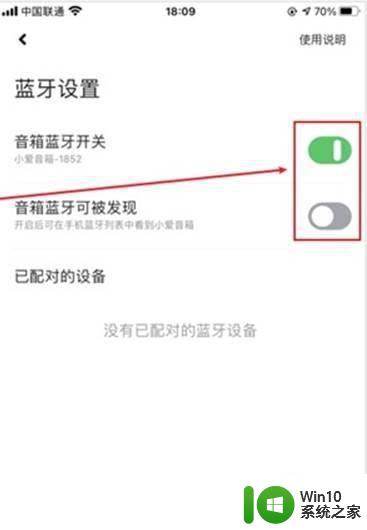
3、打开电脑蓝牙设置选项,点击“添加蓝牙或其他设备”,在搜索到的设备列表点击小爱音箱的名称。
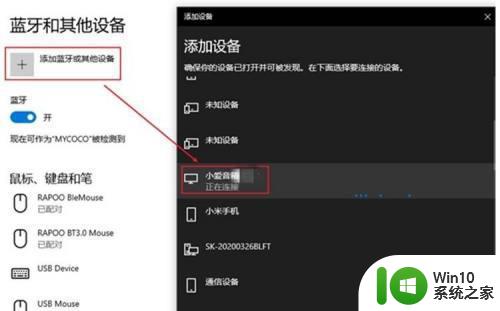
4、在电脑连接小爱音箱之后,右键单击任务栏右下角声音图标——选择“打开声音设置”,然后在声音输出位置选择输出设备为小爱音箱即可。
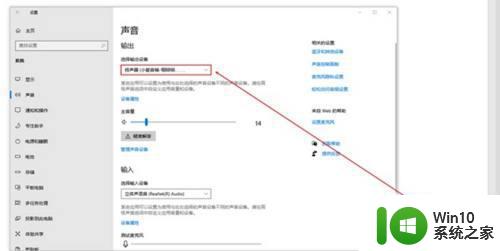
以上是小爱音箱通过蓝牙连接电脑的全部内容,如果您还不了解,请按照本文的方法进行操作,希望本文能对您有所帮助。
小爱音箱如何通过蓝牙连接电脑 小爱音箱通过USB连接电脑的步骤相关教程
- 小度音箱如何通过蓝牙连接电脑 电脑如何通过USB连接小度音响
- 电脑如何通过蓝牙连接小度音箱 小度音箱如何与电脑进行蓝牙连接
- 小爱音箱和手机连接教程 小爱同学手机蓝牙连接步骤
- 电脑音响连接 笔记本电脑如何通过蓝牙连接音箱
- 如何解决笔记本连接蓝牙小音箱就是连接不上的问题 笔记本电脑连接蓝牙音箱失败怎么办
- 电脑通过USB连接手机热点的方法 电脑通过蓝牙连接手机热点的步骤
- 罗技k380连接电脑的步骤 罗技k380如何通过蓝牙连接电脑
- 笔记本连接蓝牙音箱的教程 笔记本蓝牙音箱连接步骤
- 索爱音响连接台式电脑步骤 索爱音响怎么连接电脑
- 小雅音响如何蓝牙连接 小雅Nano智能音箱如何与手机连接
- 蓝牙音箱连接笔记本电脑步骤 如何在笔记本电脑上连接蓝牙音箱
- 云音箱如何连接手机蓝牙 云音箱连接手机蓝牙的教程
- U盘装机提示Error 15:File Not Found怎么解决 U盘装机Error 15怎么解决
- 无线网络手机能连上电脑连不上怎么办 无线网络手机连接电脑失败怎么解决
- 酷我音乐电脑版怎么取消边听歌变缓存 酷我音乐电脑版取消边听歌功能步骤
- 设置电脑ip提示出现了一个意外怎么解决 电脑IP设置出现意外怎么办
电脑教程推荐
- 1 w8系统运行程序提示msg:xxxx.exe–无法找到入口的解决方法 w8系统无法找到入口程序解决方法
- 2 雷电模拟器游戏中心打不开一直加载中怎么解决 雷电模拟器游戏中心无法打开怎么办
- 3 如何使用disk genius调整分区大小c盘 Disk Genius如何调整C盘分区大小
- 4 清除xp系统操作记录保护隐私安全的方法 如何清除Windows XP系统中的操作记录以保护隐私安全
- 5 u盘需要提供管理员权限才能复制到文件夹怎么办 u盘复制文件夹需要管理员权限
- 6 华硕P8H61-M PLUS主板bios设置u盘启动的步骤图解 华硕P8H61-M PLUS主板bios设置u盘启动方法步骤图解
- 7 无法打开这个应用请与你的系统管理员联系怎么办 应用打不开怎么处理
- 8 华擎主板设置bios的方法 华擎主板bios设置教程
- 9 笔记本无法正常启动您的电脑oxc0000001修复方法 笔记本电脑启动错误oxc0000001解决方法
- 10 U盘盘符不显示时打开U盘的技巧 U盘插入电脑后没反应怎么办
win10系统推荐
- 1 番茄家园ghost win10 32位官方最新版下载v2023.12
- 2 萝卜家园ghost win10 32位安装稳定版下载v2023.12
- 3 电脑公司ghost win10 64位专业免激活版v2023.12
- 4 番茄家园ghost win10 32位旗舰破解版v2023.12
- 5 索尼笔记本ghost win10 64位原版正式版v2023.12
- 6 系统之家ghost win10 64位u盘家庭版v2023.12
- 7 电脑公司ghost win10 64位官方破解版v2023.12
- 8 系统之家windows10 64位原版安装版v2023.12
- 9 深度技术ghost win10 64位极速稳定版v2023.12
- 10 雨林木风ghost win10 64位专业旗舰版v2023.12